Bislang sah Ihre Arbeitsweise vielleicht so aus: Sie bearbeiten ein Dokument und möchten ein Bild hinzufügen. Wahrscheinlich werden Sie dann den Finder oder die Fotos-App gestartet haben, möglicherweise auch den Browser. Darin haben Sie dann nach möglichen Bildquellen gesucht. Falls die noch nicht auf dem Mac waren, erst noch gespeichert und erst dann konnten Sie das Bild in Ihr Dokument einbinden.
Siri-Ergebnisse in macOS Sierra zur Weiterarbeit verwenden
Mit Siri wird das nun wesentlich einfacher: Starten Sie den Sprachassistenten beispielsweise mit einem Klick auf das Symbol im Dock. Lassen Sie Siri zum Beispiel wissen: „Zeige mir Bilder zum Thema Architektur.“ Falls Sie auf dem Mac Bilder zum Thema haben, wird Siri Ihnen diese präferiert zeigen, ansonsten führt das Computergehirn eine Websuche aus. Sie bekommen ein Mosaik mit kleinen Vorschau-Kacheln angezeigt, die in diesem Fall Bilder zum Thema Architektur zeigen. Klicken Sie eines der Bilder an, halten Maus oder Trackpad gedrückt und ziehen das Bild an die Stelle in Ihr Dokument, an der Sie es verwenden wollen. Fertig.
Natürlich können Sie auch andere Suchergebnisse weiterverwenden. Am besten lernen Sie Siri etwas besser kennen, indem Sie ein bisschen damit herumspielen und Dinge ausprobieren.
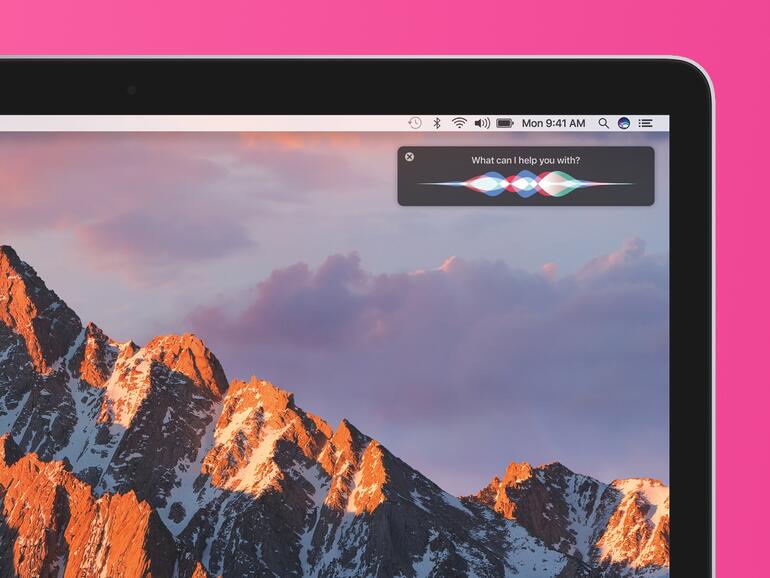
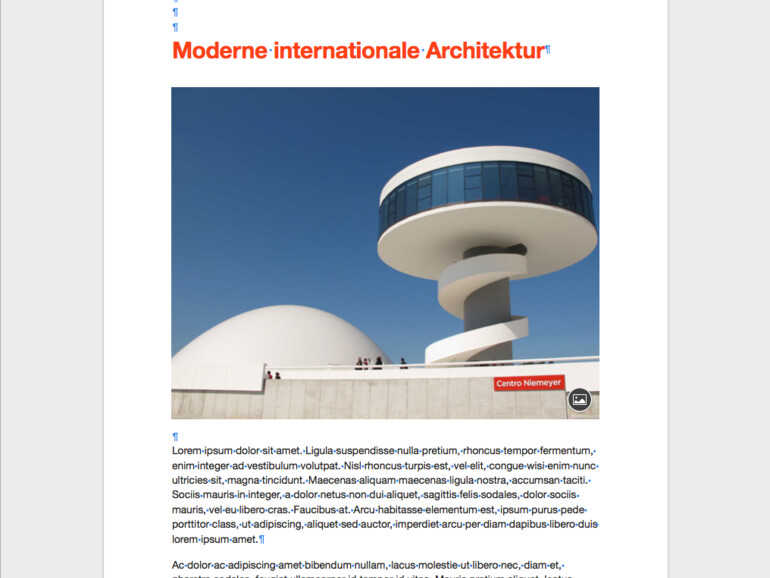
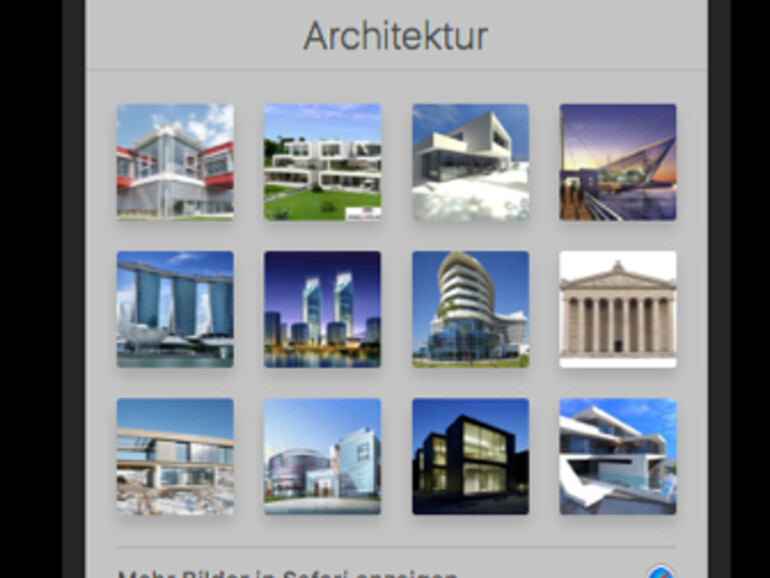


Diskutiere mit!
Hier kannst du den Artikel "macOS Sierra: So nutzen Sie Suchergebnisse aus Siri in Apps" kommentieren. Melde dich einfach mit deinem maclife.de-Account an oder fülle die unten stehenden Felder aus.
Siri tuts bei mir nicht, Symbol ist im Dock, ich klicke an "Wie kann ich behilflich sein? , lese ich, und dann tauchen statt einer Antwort eine Latte von Beispielen auf - nichts tut sich
Hast Du denn das Mikrofon eingeschaltet? Das kannst Du in Einstellungen -- Ton überprüfen. Im Reiter "Eingabe". Dort ist ein "Eingangspegel". Wenn das Fenster offen ist, und du was sagst, dann sollte das ungefähr bis zur Mitte ausschlagen. Zu weit links ist zu leise, zu weit rechts ist zu laut.